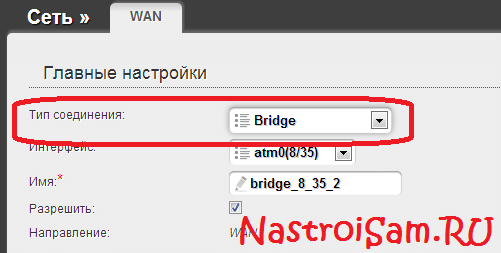- Записки
- Настройка оборудования
- Блог о модемах, роутерах и GPON терминалах Ростелеком
- Как настроить режим моста (bridge) на модеме или ONT-терминале
- Что такое режим моста или режим бриджа?!
- Как настроить ADSL-модем в режим прозрачного моста (бридж).
- Как перенастроить оптический модем (ONT-терминал) в режим моста.
Записки
Наконец-то я настроил интернет от МГТС по GPON под себя. А именно, перевел мгтс’овскую коробку в режим моста, а трафик теперь маршрутизирует мой роутер MikroTik hEX. Трафик только в интернет! Провайдерские телефон и ТВ я ещё не перенастраивал, эти две услуги по прежнему работают через подключения к GPON-коробке. Хочется настроить trunk-порт и из оптического кабеля сразу в свой роутер! Но это другая история.
Перевод МГТС GPON SERCOMM RV6688BCM в режим моста возможен только из под учётной записи «нормального админа» — mgts/oaomgts, об активации которой я говорил тут. По мимо МГТС GPON SERCOMM RV6688BCM и MikroTik hEX я еще прикупил гигабитный инжектор 🙂 Можно и без него, но очень хотелось!
Итак, настраиваем наш роутер MikroTik hEX: dhcp-сервер для домашней локалки, nat, firewall и т.д под свои нужды. и пока забываем про него.
Теперь самое интересное — перевод МГТС GPON SERCOMM RV6688BCM в режим моста. Информацию, как это сделать нашёл на форуме ixbt, на котором много чего можно найти, полезного и нужного! Поехали:
- Логинимся на SERCOMM RV6688BCM под учёткой «нормального админа» — mgts/oaomgts;
- Configure — WAN — отмечаем чекбокс напротив интерфейса HSI — Edit — Connection type ставим Bridge — VLAN ID должно быть значение 30 — Save;
- Configure — LAN — DHCP server — Disable — Save;
- Management — TR-069 Client — TR-069 mode ставим Disable — Save — справа вверху нажимаем Apply.
Перевод в режим моста завершён. Теперь подключаем в LAN1 или в LAN2 или в LAN3 наш ранее настроенный MikroTik hEX. И перезагружаем весь этот колхоз по питанию. После загрузки SERCOMM RV6688BCM, MikroTik hEX получил белый адрес, и подключенные к нему устройства услышали/увидели интернет.
Настройка оборудования
Блог о модемах, роутерах и GPON терминалах Ростелеком
Как настроить режим моста (bridge) на модеме или ONT-терминале
В одной из своих статей я уже рассказывал как настроить модем в режим роутера, если он настроен в режиме бриджа. А как быть, если необходимо сделать обратное — перенастроить ADSL-модем или оптический модем в режим моста (бридж). Зачем это может быть нужно? Иногда возникает такая необходимость, чтобы компьютер смотрел в Интернет как бы напрямую. Например, Вы хотите запустить сервер какой-нибудь игры и при этом у Вас нет желания заморачиваться с пробросом портов на роутере или с настройкой зоны DMZ. Либо Вас не устраивают возможности имеющегося устройства и Вы купили в дополнение мощный Ethernet-роутер и думаете как теперь его подключить к оптическому терминалу или ADSL-модему. В этом случае Вам может помочь настройка модема в режим моста (режим бридж).
Что такое режим моста или режим бриджа?!
Большинство модемов — как ADSL-модемы, так и оптические терминалы GPON ONT — умеют работать в двух режимах:
1) «Режим маршрутизатора», при котором модем сам подключается к сети провайдера и раздает Интернет на подключенные устройства.
2) «Режим моста (режим бриджа)». Это более простой режим в разрезе логической роли устройства в сети. Смысл этого режима в том, что модем выступает как бы проводником между сетью провайдера и компьютером абонента.
Другими словами, при таком варианте настройки, модем работает только на канальном уровне (L2) и отвечает только за канал между оборудованием доступа провайдера и Вашим компьютером. Главный минус режима моста (бридж) заключается в том, что со стороны абонента только одно устройство может подключиться в Интернет. Есть конечно исключения, но они весьма редки.
Как настроить ADSL-модем в режим прозрачного моста (бридж).
Для настройки нового модема в режим прозрачного моста (бридж), Вам нужно зайти в его веб-интерфейс. IP-адрес модема в локальной сети как правило — 192.168.1.1, а в случае D-Link или некоторых моделей NetGear и TP-Link, IP-адрес устройства несколько иной — 192.168.0.1. Соответственно в браузере надо вводить адрес http://192.168.1.1 или http://192.168.0.1. Логин и пароль на доступ, как правило, написан на наклейке на нижней части модема (кстати, как и IP-адрес).
Если у Вас не получается зайти в настройки — изучите статью Как зайти в настройки роутера.
Далее надо запустить Мастер быстрой настройки (Wizard или Quick Setup). В момент выбора «Типа подключения (Connection type)» — выберите тот тип подключения Bridge или Bridging.
Если же Вы настраиваете модем не через «Мастер настройки», а вручную, то раздел настройки подключения у большинства модемов называется Интернет (Internet) или WAN. Вот в этом разделе нужно будет создать новое соединение (WAN-сервис) типа Bridge или Bridging.
Чтобы перенастроить модем в режим мост, если он уже настроен в режим роутера, то опять же надо будет зайти в веб-интерфейс устройства и в разделе WAN или Internet изменить тип соединения на Bridge или Bridging.
Если изменить тип не удается или нет такой возможности — удалите соединение и создайте его заново.
После манипуляций с ADSL-модемом не забудьте сохранить его настройки
Как перенастроить оптический модем (ONT-терминал) в режим моста.
В отличие от ADSL-модемов, оптические модемы (ONT-терминалы) как правило настраиваются удаленно технической поддержкой провайдера. Почему? Причина этого кроется в том, что необходимо помимо перенастройки клиентского оборудования, нужно еще перенастроить и порт со стороны провайдера. Поэтому алгоритм перенастройки тип подключения на ONT-терминале следующий: Вы звоните в техподдержку провайдера и сообщаете о том, что Вам необходимо перенастроить Ваш оптический модем в режим моста (бридж). В Ваше устройство удаленно загружаются необходимые настройки и переконфигурируется порт на станционном OLT-устройстве.